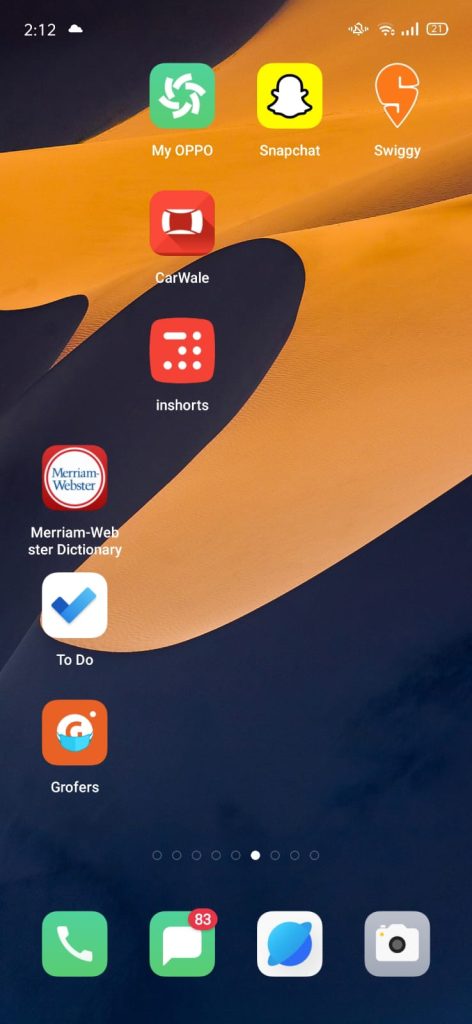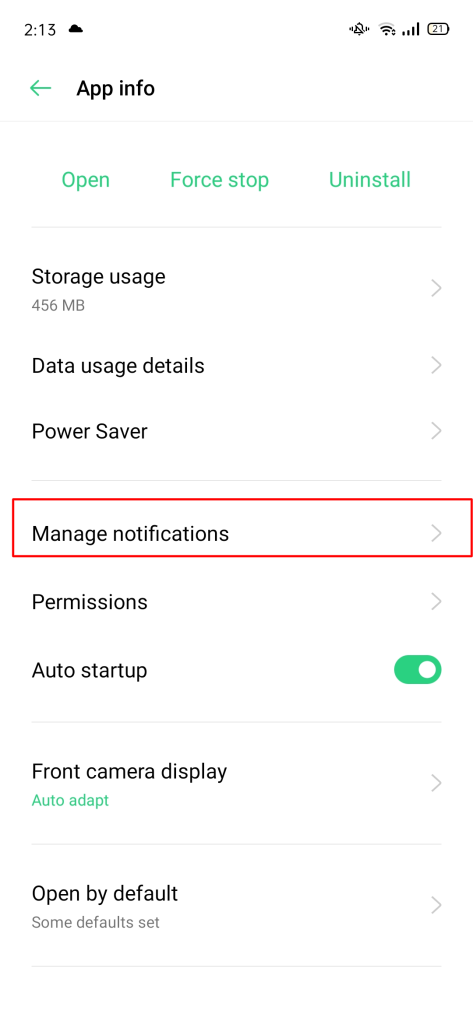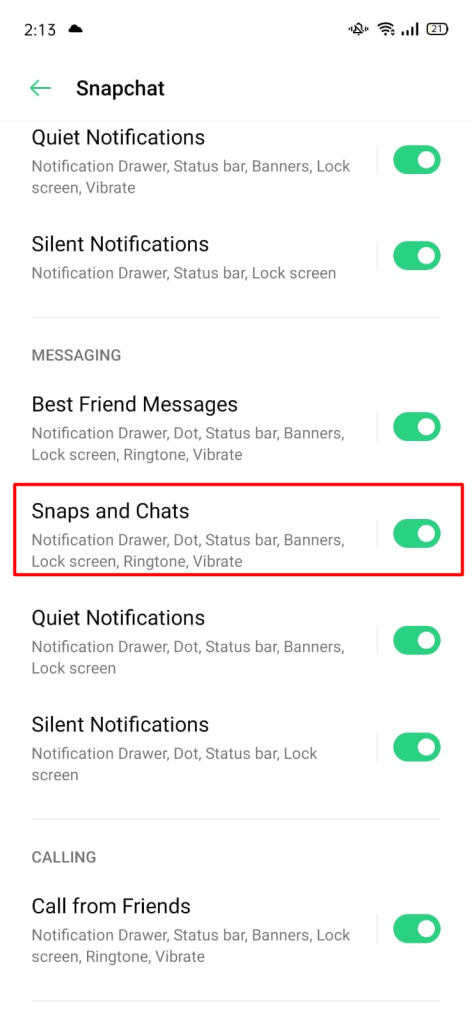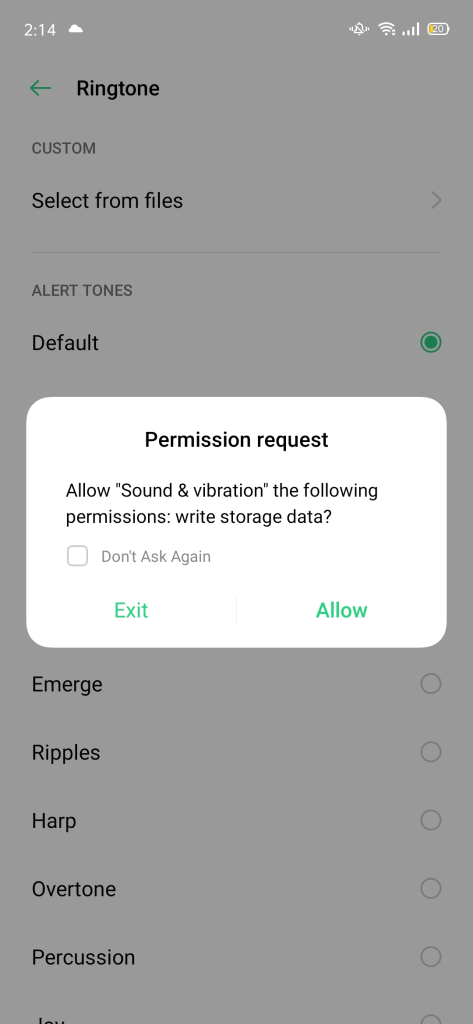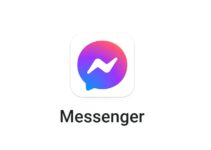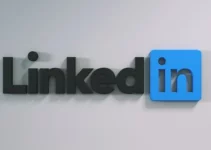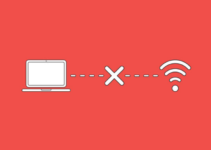Bạn có biết cách thay đổi âm thanh thông báo snapchat trên Android? Nếu bạn không, không có gì phải lo lắng. Bởi vì chúng tôi sẽ chỉ cho bạn cách.
Snapchat, đôi khi được gọi là “Loại máy ảnh mới” by some, là một dịch vụ nhắn tin đa phương tiện được phát triển bởi Snap Inc. trong năm 2011.
Chúng ta sẽ xem cách tùy chỉnh thông báo Snapchat cho thiết bị Android và iPhone trong bài viết này.
Người dùng cả thiết bị iOS và Android đều có thể sử dụng ứng dụng Snapchat. Snapchat dành cho iOS và Snapchat dành cho Android chỉ có những khác biệt nhỏ trong giao diện người dùng của chúng.
Các thiết bị iOS và Android hoạt động khác nhau khi thiết lập thông báo Snapchat. Mục đích của bài viết này là hướng dẫn bạn cách thay đổi thông báo cho từng thiết bị này.
Làm cách nào để thay đổi âm thanh thông báo Snapchat trên Android?
Các bước sau đây áp dụng cho phiên bản Android 10. Các bước có thể khác một chút tùy thuộc vào phiên bản Android nhưng quy trình sẽ tương tự nhau. Chỉ có vị trí của các nút sẽ thay đổi.
1. Từ Màn hình chính của điện thoại, hãy nhấn vào biểu tượng Cài đặt. Bạn có thể tìm thấy danh sách các cài đặt Android khác nhau tại đây.
2. Chọn “Ứng dụng và thông báo” từ menu Cài đặt. Từ đây, bạn có thể thay đổi cài đặt cho từng ứng dụng.
3. Trên màn hình tiếp theo, bạn sẽ thấy danh sách tất cả các ứng dụng bạn đã cài đặt. Nhấp chuột “XEM TẤT CẢ ỨNG DỤNG”.
4. Trong danh sách tất cả các ứng dụng, hãy tìm Ứng dụng Snapchat.
5. Nhấn vào thông báo trong màn hình Thông tin ứng dụng.
6. Bạn sẽ được đưa đến trang Cài đặt thông báo. Bấm vào Snaps và trò chuyện.
7. Điều hướng đến màn hình Danh mục thông báo. Nhấp vào Nâng cao.
8. Có các tùy chọn trên màn hình, chẳng hạn như Bật trên màn hình, Rung và Âm thanh. Chọn Âm thanh.
9. Có thể chọn nhạc chuông tùy chỉnh của bạn từ màn hình âm thanh hoặc bạn có thể chọn bất kỳ nhạc chuông nào.
Âm thanh thông báo Snapchat đã được cập nhật thành công. Cảnh báo/nhạc chuông mới của bạn sẽ xuất hiện trên tất cả các thông báo từ Snapchat.
Ngoài ra, bạn có thể sử dụng các tùy chọn “Cuộc gọi từ bạn bè” hoặc “Cuộc gọi nhỡ” để thay đổi nhạc chuông Snapchat của mình.
Các cuộc gọi Snapchat sẽ bị ảnh hưởng khi thay đổi nhạc chuông vì đây là cài đặt cấp hệ thống.
Dưới đây là các bước bạn có thể làm theo để thay đổi âm thanh của thông báo Snapchat:
- Chọn “Âm thanh và Rung” trong Cài đặt.
- Để bật rung và âm thanh thông báo, hãy cuộn xuống.
- Từ bộ nhớ trong, bạn có thể chọn Nhạc chuông tùy chỉnh hoặc âm thanh hệ thống ưa thích.
Nếu làm theo bước này, bạn sẽ nhận được tất cả các thông báo có âm thanh giống nhau.
Làm cách nào để thay đổi âm thanh Thông báo Snapchat trên iPhone?
Các bạn, tôi biết bạn có thể thấy đau lòng vì điều này, nhưng bạn không thể thay đổi âm thanh thông báo mặc định của Snapchat ngay bây giờ. Cảnh báo tin nhắn Snapchat trên Ứng dụng iOS sử dụng âm thanh dựng sẵn.
Tại sao Snapchat không cung cấp cho người dùng iOS tùy chọn thay đổi âm báo?
Các nhà phát triển Snapchat đã đặt âm báo mặc định (Không phải âm báo mặc định trên điện thoại của bạn mà là âm báo họ đã đặt).
Có lẽ bạn đang thắc mắc tại sao không thể thay đổi âm báo của Snapchat đối với các ứng dụng như WhatsApp và Facebook.
Tuy nhiên, trong cuộc gọi âm thanh/video Snapchat, chúng tôi có thể điều chỉnh âm thanh. Nhóm nhà phát triển không đặt nhạc chuông mặc định cho cuộc gọi âm thanh/video của Snapchat, vì vậy nhạc chuông mà bạn nghe sẽ giống với bất kỳ cuộc gọi thông thường nào khác.
Nếu đang sử dụng thiết bị iOS, bạn có thể thay đổi nhạc chuông cho cuộc gọi âm thanh/video Snapchat như sau:
- Thiết bị iOS của bạn sẽ hiển thị biểu tượng Cài đặt.
- Trên tab Âm thanh và Cảm ứng, hãy nhấn.
- Bạn có thể thay đổi âm thanh trong tùy chọn Nhạc chuông trong Mẫu âm thanh và rung. Các tùy chọn âm thanh rất nhiều.
- Vì đây là cài đặt cấp hệ thống mà chúng tôi đã sửa đổi nên việc thay đổi nhạc chuông sẽ ảnh hưởng đến nhạc chuông cho tất cả các cuộc gọi, không chỉ cuộc gọi Snapchat.
Hỏi đáp về:
Làm cách nào để tắt âm thanh Snapchat?
Có thể tắt âm thanh hoặc tự tắt thông báo. Bất cứ khi nào có thể, tốt nhất bạn nên tắt âm thanh vì nếu tắt thông báo, bạn sẽ không nhận được bất kỳ cảnh báo nào của Snapchat. Bạn có thể tắt âm thanh Snapchat trên iPhone của mình bằng cách thực hiện theo các bước bên dưới: 1. Chọn Cài đặt từ menu. 2. Chọn Thông báo từ menu. 3. Tìm ứng dụng Snapchat bằng cách cuộn xuống. Bấm vào ứng dụng. 4. Biểu tượng cho Âm thanh sẽ hiển thị. Nhấp vào nút bật tắt để tắt. Các bước sau sẽ giúp bạn tắt âm thanh trong Snapchat (phiên bản 10 dành cho Android): 1. Nhấn nút cài đặt. 2. Nhấp vào Ứng dụng & Thông báo. 3. Chọn Tất cả ứng dụng từ menu. 4. Nhấp vào Snapchat sau khi tìm kiếm nó. 5. Nhấp vào Thông báo. 6. Chọn “Snaps & Chat.” 7. Nhấn nút Nâng cao. 8. Chọn Không có từ menu “Âm thanh”.
Liên kết nhanh:
- Tên Snapchat vui nhộn cho những câu chuyện riêng tư
- Làm cách nào để đăng nhập Snapchat trên máy tính/PC?
- Cách khắc phục lỗi ứng dụng Snapchat không mở?
- Thống kê Snapchat
- Làm cách nào để xóa tin nhắn Snapchat mà người khác đã lưu?
- Làm thế nào để tạo hồ sơ công khai trên Snapchat?
Kết luận: Cách thay đổi âm thanh thông báo Snapchat vào năm 2022?
Đây là hướng dẫn về cách thay đổi âm thanh của thông báo Snapchat trên iPhone và Android thiết bị.
Nếu bạn thấy bài viết này hữu ích, hãy chia sẻ nó với bạn bè của bạn. Vui lòng liên hệ với chúng tôi qua trang liên hệ với chúng tôi nếu bạn có bất kỳ câu hỏi nào về vấn đề này.